如何设置ppt幻灯片自动播效果
发布时间:2017-03-24 00:11
相关话题
对于ppt幻灯片的制作,我们需要掌握动画使用的功能,为了解放我们的双手,我们可以在ppt中设置幻灯片自动播放的效果,下面就让小编告诉你 如何设置ppt幻灯片自动播效果的方法。
设置ppt幻灯片自动播效果的方法:
选中幻灯片上的某部分(根据出现顺序依次设置),点击“动画”——“动画窗格”,打开动画窗格。
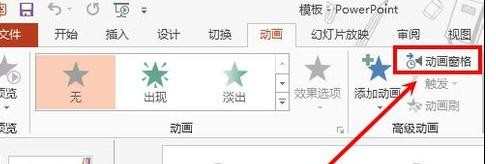
点击“动画”——“添加动画”,在出现动画中选择合适的动画进行添加,一般情况下配合使用的场合和内容的重要程度,不需要设置很炫的动画,避免浮夸。
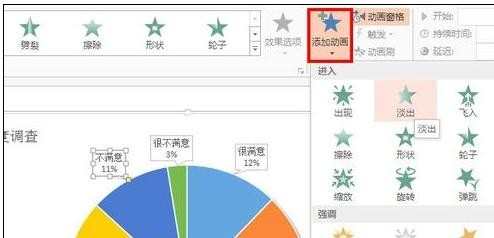
在打开的动画窗格中选中对象,点击对象后面的“小三角”选择“从上一项之后开始”或者“从上一项开始”即能实现上一内容播放完成后自动播放接下来的内容。(所有的内容都按照这种方法设置实现连贯的自动播放)
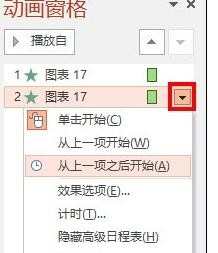
点击“效果选项”打开详细的设置,更改延迟时间或者播放时间来配合自己的语速,以达到最好的效果。
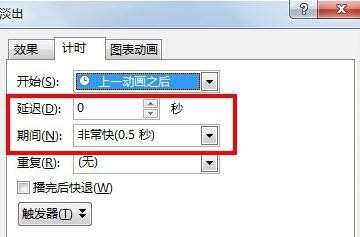

如何设置ppt幻灯片自动播效果的评论条评论